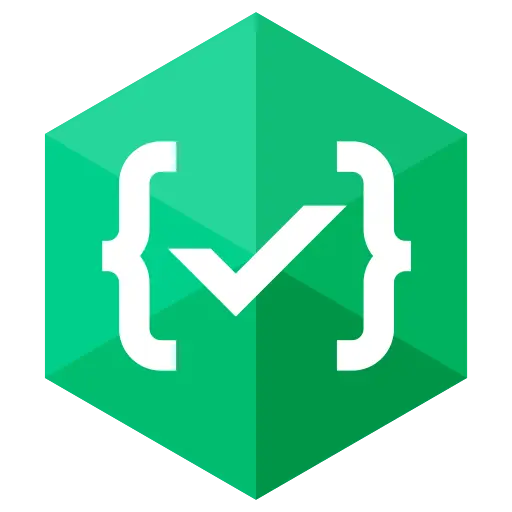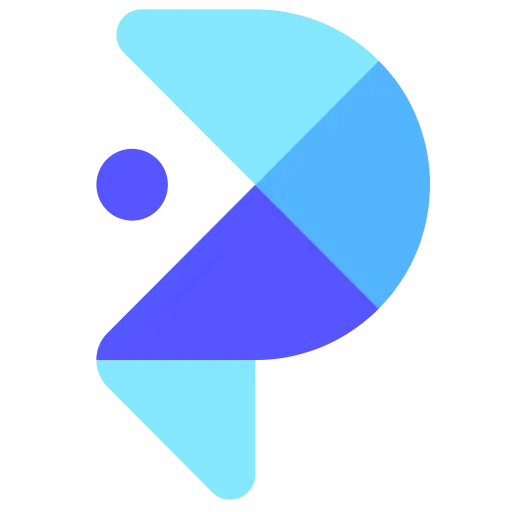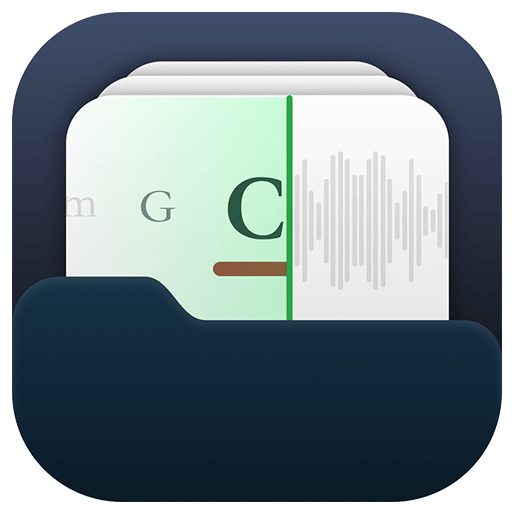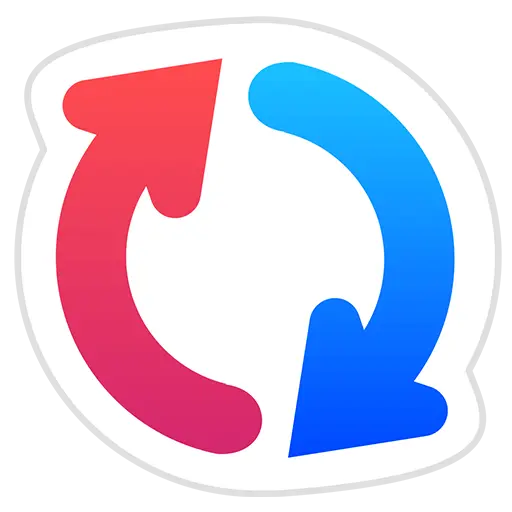Bitte anmelden für besseres Erlebnis
 Nero Rain Swallow Screen Recorder Software für Mac 4K HD-Bildschirmaufzeichnung
Nero Rain Swallow Screen Recorder Software für Mac 4K HD-Bildschirmaufzeichnung

Aktionsregeln
1、Aktionszeit:{{ info.groupon.start_at }} ~ {{ info.groupon.end_at }}。
1、Aktionszeit:售完为止。
2、Gruppenkauf gültig bis:{{ info.groupon.expire_days * 24 }}Stunde。
3、Gruppenteilnehmer:{{ info.groupon.need_count }}Person。
Gruppenkaufinformationen
1、Ablauf: Beitreten/Starten, bezahlen, Mindestteilnehmer erreichen – Erfolg!
2、Bei Nichterreichen der Mindestteilnehmerzahl wird der Betrag zurückerstattet.
3、Mindestteilnehmer und Zeit variieren je nach Produkt.
Rainbow Recorder ist eine einfach zu bedienende Mac-Bildschirm-Videoaufzeichnungssoftware, die Ihnen hilft, alle Aktivitäten auf Ihrem Computer-Desktop in HD mit einem Klick aufzunehmen und gleichzeitig Audioaufzeichnungen zu unterstützen.
Mit dem Rain Swan Recorder können Sie:
- Aufzeichnung wichtiger Online-Besprechungen.
- Aufzeichnung von Webinaren und Online-Anrufen.
- Aufnehmen Sie ein Video zur Erläuterung des Spiels.
- Erstellen Sie klare Video-Tutorials.
Hauptfunktionen:
- HD-Aufzeichnungen (720P, 1080P, 2k und 4k)
- Auswahl verschiedener Bildraten (10, 15, 24, 30, 60)
- Audio-Synchronisierung während der Aufnahme von Systemaudio (macOS 13.0 und höher) und Mikrofon-Sound
- Unterstützt Vollbild-/Regionalaufzeichnung
- Fensteraufzeichnung (für macOS 12.3 und höher)
- Kamera Aufzeichnung
- Kamera und Bildschirm gleichzeitig aufnehmen
- Echtzeit-Graffiti für Unterricht oder PPT-Vorträge
- Benutzerdefinierte Tastenkombinationen
- Kein Wasserzeichen
- Keine Aufnahmezeitsbegrenzung
Wir sind anders:
Um eine stabile Aufzeichnungserfahrung wie ein Fels zu gewährleisten, führen wir Tausende von Stunden Aufzeichnungsmüdigkeitstests durch, der Aufzeichnungsprozess stürzt nicht ab und die Enddatei der Aufzeichnung geht nicht verloren.
2. Wir sind sehr interessiert für die Benutzererfahrung des Bildschirms, haben Tausende von Menschen eingeladen, Beta-Tests durchzuführen und Hunderte von Funktionspunkten zu optimieren.
3. Wenn Sie eine längere Probezeit benötigen, wenden Sie sich bitte an den exklusiven Kundenservice, um einen Einlösecode anzufordern.
4. Nicht zufrieden, jederzeit den Kundenservice zu kontaktieren, um eine volle Rückerstattung zu ermöglichen.

Offizielle Website:https://1001record.com/
Downloadzentrum:https://1001record.apsgo.cn
Ersatz-Download:N/A
Lieferzeit:24 Stunden automatische Lieferung
Betriebsplattform:macOS
Schnittstellensprache:Unterstützung für chinesische Schnittstelle, mehrere Sprachen sind verfügbar.
Aktualisierung:Der Hersteller verpflichtet sich zur lebenslangen Nutzung und Aktualisierung.
Testen Sie vor dem Kauf:Kostenlose Testversion vor dem Kauf.
Wie wir die Ware erhalten:Nach dem Kauf werden die Aktivierungsinformationen per E-Mail an das Postfach der Bestellung gesendet und Sie können den entsprechenden Produktaktivierungscode im persönlichen Center, Meine Bestellung, ansehen.
Anzahl der Geräte:Ein Computer kann installiert werden.
Computer ersetzen:Der ursprüngliche Computer wird deinstalliert und der neue Computer aktiviert.
Aktivierung:Öffnen Sie den Apple Store, klicken Sie in der linken unteren Ecke auf "Benutzerprofil" und klicken Sie dann in der rechten oberen Ecke auf "Einlösen der Ladekarte", folgen Sie den Anweisungen und laden Sie die Installationssoftware herunter. Wenn die Software installiert ist und nicht automatisch aktiviert wird, klicken Sie einfach auf Kauf wiederherstellen.
Besondere Hinweise:Zu hinzufügen.
Referenzen:Zu hinzufügen.

Kooperationsanfrage
{{ app.qa.openQa.Q.title }}
Wie wird Screen Graffiti verwendet?
Im Vollbild- und Regionalaufnahmemodus können Sie sowohl die Screen-Graffiti-Funktion verwenden. So können Sie während der Aufnahme wichtige Punkte hervorheben, wichtige Details markieren oder Ideen hinzufügen.
Wie man das Zeichenwerkzeug öffnet?
Vor Beginn der AufzeichnungKlicken Sie auf das Pinsel-Symbol, um das Zeichenwerkzeug zu öffnen
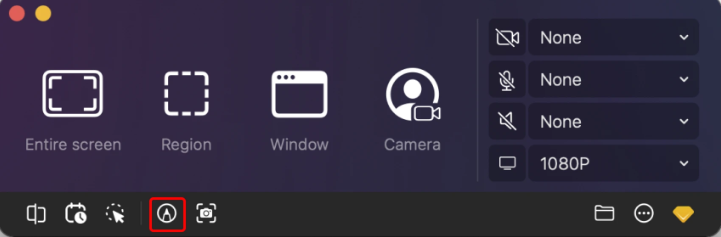
Während der Aufnahme : Wenn Sie die Zeichenwerkzeuge nicht zuvor geöffnet haben, können Sie sie immer noch während der Aufnahme öffnen

1. Wie man Zeichenwerkzeuge verwendet?
Choose a Tool
Wählen Sie das gewünschte Werkzeug aus, indem Sie auf das Symbol in der Werkzeugleiste klicken. Hier ist die Funktion jeder API:
StiftZeichnen von Hand gezeichneter Linien oder Formen
FluoreszenzstiftVerwenden Sie durchsichtige Farben, um die Aufmerksamkeit auf wichtige Teile zu lenken
Rec/EllipseZeichnen Sie ein Rechteck oder einen Kreis, um bestimmte Punkte zu markieren
Pfeile : Fügen Sie Pfeile hinzu, um die Richtung oder Schlüsselelemente anzuzeigen
LinieZeichnen einer geraden Linie zur Ausrichtung oder Orientierung
TextSchriftliche Kommentare oder Etiketten hinzufügen
SeriennummerZahlen einfügen, um den Betrachter durch Schritte oder Prozesse zu führen
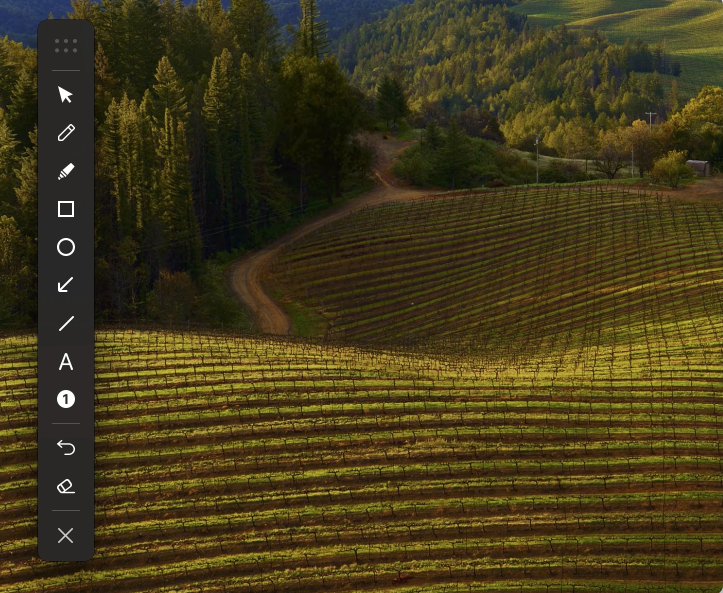
2. Passen Sie Ihre Einstellungen an
FarbeWählen Sie die Farbe aus, die Ihre Zeichnung abhebt
DickeAnpassung der Liniendicke an Ihre Bedürfnisse
TextgrößeÄndern Sie die Schriftgröße, damit Ihr Text leicht zu lesen ist

3. Beginnen Sie zu zeichnen
Für Werkzeuge wie Pen oder Highlighter erstellen Sie Ihr Design mit einem Klick und einem Ziehen der Maus
Klicken und ziehen Sie bei geometrischen Werkzeugen wie Rec/Ellipse oder Arrow, um die Größe und Position der Form festzulegen
Klicken Sie bei Text auf den Ort, an dem der Text angezeigt werden soll, und beginnen Sie mit der Eingabe.
Klicken Sie für Sequence Numbers auf den Ort, an dem die Zahl angezeigt werden soll.
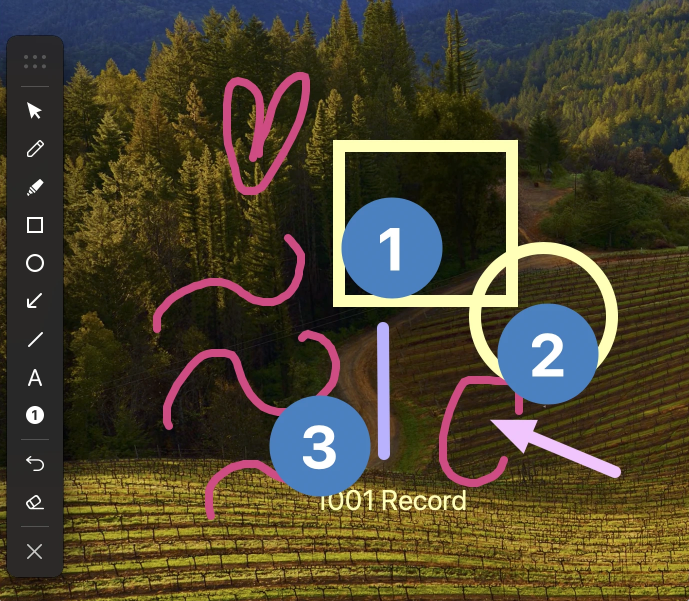
4. Bearbeiten Sie Ihr Werk
Um den Fehler zu beheben, verwenden Sie die Schaltfläche "Zurückbrechen" in der Werkzeugleiste (Verknüpfung: Strg + Z), um einen Schritt zurück zu gehen
Einige Werkzeuge haben auch die Option zum Löschen, mit der Sie bestimmte Teile der Zeichnung manuell entfernen können, wenn Sie möchten